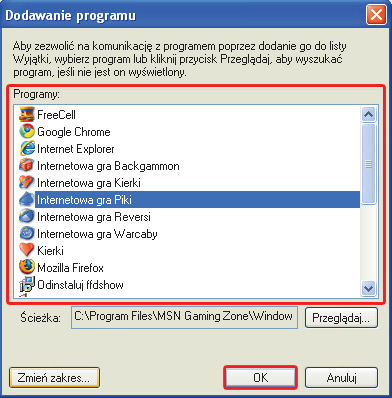Bez zbędnych obciążeń
|
|
|
|

Z menu Start wybierz Panel sterowania. Następnie w oknie Panel sterowania w widoku kategorii kliknij opcję Centrum zabezpieczeń.
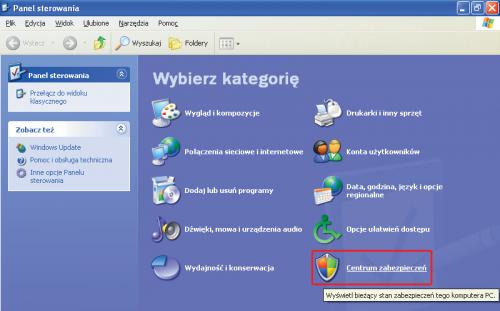

Pojawi się okno: Zarządzaj ustawieniami zabezpieczeń dla. Kliknij odsyłacz Zapora systemu Windows.
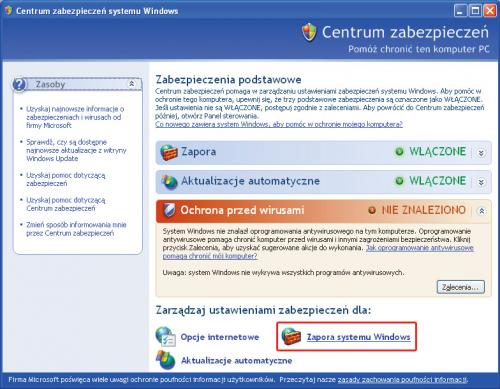

Zobaczysz okno Zapora systemu Windows. Upewnij się, że w oknie jest zaznaczona opcja Włącz (zalecane).
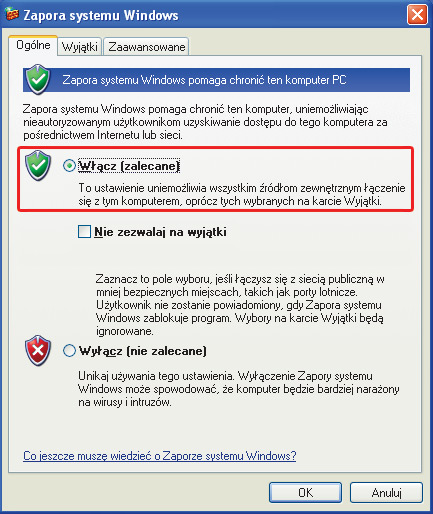

Jeżeli jest aktywna opcja: Wyłącz (nie zalecane),
może to oznaczać jeden z następujących scenariuszy: a) masz zainstalowany alternatywny program pełniący rolę zapory ogniowej lub kompleksowy pakiet ochronny (pamiętaj, że funkcje zapory ogniowej mają także pakiety typu internet security); b) miałeś kiedyś zainstalowany program zabezpieczający, jednak po jego odinstalowaniu nie nastąpiła ponowna aktywacja systemowej zapory – system nie jest chroniony; c) złośliwe oprogramowanie dezaktywowało systemową zaporę ogniową. Jeżeli nie przypominasz sobie, byś kiedykolwiek instalował oprogramowanie ochronne i podejrzewasz trzeci, najczarniejszy scenariusz – odsyłamy do ramki „Antywirusowe skanery online”.
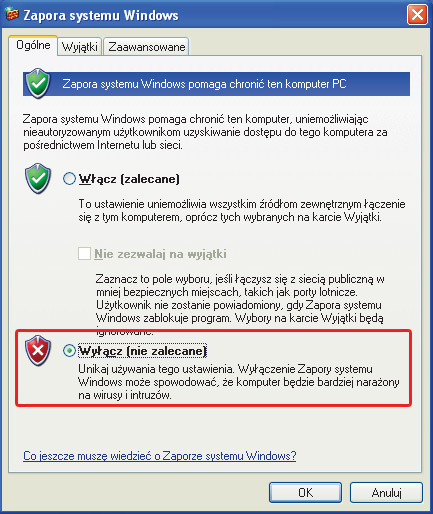

Zakładamy, że zapora systemu Windows jest aktywna. Zwróć uwagę na widoczne w oknie pole wyboru Nie zezwalaj na wyjątki. Zaznaczenie tego pola jest konieczne, gdy podłączasz laptopa do jakiejkolwiek sieci publicznej (np. hotspotu w kawiarni). Dzięki temu w sieciach publicznych, w których występuje podwyższone ryzyko kradzieży danych, twój komputer będzie lepiej chroniony. Choć wiąże się to także z ograniczeniami, poprawnie na pewno będzie działać przeglądarka WWW, inne aplikacje wymagające połączenia z internetem mogą być blokowane.
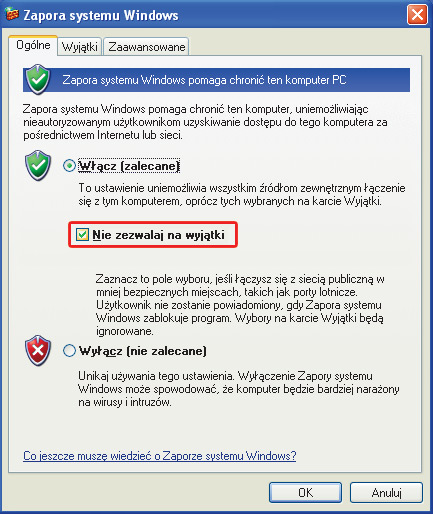

Gdy korzystasz z sieci domowej, nie ma potrzeby ograniczać wyjątków. Wręcz przeciwnie, jeżeli jakaś aplikacja jest nieznana systemowi, możesz dodać sam wyjątek do zapory, dzięki czemu dany program nie będzie blokowany. Przydaje się to w sytuacjach, kiedy np. chcesz pograć online, a zapora blokuje oprogramowanie klienckie gry. Przejdź w oknie Zapora systemu Windows do zakładki Wyjątki. Na liście Programy i usługi zobaczysz listę aktualnie rozpoznawanych przez zaporę usług i aplikacji korzystających z sieci.
Chcąc dodać nowy program (np. grę), kliknij przycisk Dodaj program....
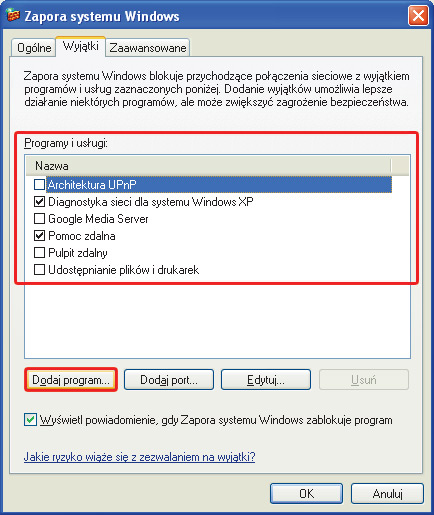

W nowo otwartym oknie z listy zainstalowanych w systemie programów korzystających z sieci
wybierz ten, którego zapora ma nie blokować, i potwierdź swój wybór kliknięciem przycisku OK. Wskazany w ten sposób program zostanie automatycznie dodany do listy wyjątków.